创建报告以查看可用 IOPS 最多的聚合
 建议更改
建议更改


此报告显示哪些聚合的每个聚合类型的可用 IOPS 最多,您可以在这些聚合上配置新工作负载。
开始之前
-
您必须具有应用程序管理员或存储管理员角色。
关于此任务
按照以下步骤打开运行状况:所有卷视图,在 Excel 中下载视图,创建可用容量图表,上传自定义的 Excel 文件以及计划最终报告。
步骤
-
在左侧导航窗格中,单击 * 存储 * > * 聚合 * 。
-
从 * 查看 * 下拉列表中选择 * 性能:所有聚合 * 。
-
选择*显示/隐藏*以显示
Available IOPS列并隐藏Cluster FQDN,Inactive Data Reporting,和Threshold Policy列。 -
拖放
Available IOPS和Free Capacity旁边的列Type列。 -
命名并保存自定义视图
Available IOPS Per Aggr。 -
选择 * 报告 * > * 下载 Excel* 。
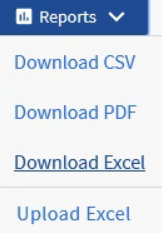
根据您的浏览器,您可能需要单击 * 确定 * 来保存文件。
-
如果需要,请单击 * 启用编辑 * 。
-
在 Excel 中,打开下载的文件。
-
在上
data工作表中、单击工作表左上方的小三角形以选择整个工作表。 -
在*数据*功能区上、从中选择*排序*
Sort & Filter区域。 -
设置以下排序级别:
-
将*排序依据*指定为
Available IOPS (IOPS)、*排序位置*为Cell Values`和*顺序*作为 `Largest to Smallest。 -
单击 * 添加级别 * 。
-
将*排序依据*指定为
Type、*排序位置*为Cell Values`和*顺序*作为 `Z to A。 -
单击 * 添加级别 * 。
-
将*排序依据*指定为
Free Capacity (GB)、*排序位置*为Cell Values`和*顺序*作为 `Largest to Smallest。 -
单击 * 确定 * 。
-
-
保存并关闭 Excel 文件。
-
在 Unified Manager 中,选择 * 报告 * > * 上传 Excel* 。
确保您所处的视图与您下载 Excel 文件的视图相同。
-
选择您已修改的Excel文件、在这种情况下
performance-aggregates-<date>.xlsx。 -
单击 * 打开 * 。
-
单击 * 提交 * 。
-
报告 * > * 上传 Excel* 菜单项旁边会显示一个复选标记。
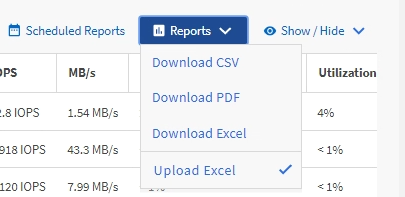
-
-
单击 * 已计划报告 * 。
-
单击 * 添加计划 * 向 * 报告计划 * 页面添加新行,以便为新报告定义计划特征。
-
输入报告计划的名称并填写其他报告字段,然后单击复选标记(
 )。
)。选择报告的 * XLSX* 格式。
报告将立即作为测试发送。之后,报告将生成,并以指定频率通过电子邮件发送给列出的收件人。
完成后
根据报告中显示的结果,您可能希望在可用 IOPS 最大的聚合上配置新工作负载。



